路由器是现代社会网络连接的核心设备,它通过盒子内部的各个组件协同工作,保证数据的快速、高效传输。在进行SEO优化文章撰写时,我们需要首先明确核心关键词...
2025-04-30 9 路由器
在数字时代,网络已经与我们的日常生活密切相连。路由器作为家庭和办公室网络的核心设备,其性能的稳定性和速度对于确保顺畅上网体验至关重要。然而,就像电脑一样,路由器在长期使用过程中可能会积累大量的缓存数据,这些数据的增多可能会导致网络速度变慢甚至出现不稳定的情况。了解如何清除路由器缓存对于维护网络设备的健康状态及提升上网体验至关重要。本文将详细介绍路由器清除缓存设置的步骤,并提供一些相关的背景知识和实用技巧,让用户轻松掌握这一操作。

缓存是由路由器在其正常操作过程中存储的数据,用于加速常见的网络请求。然而,随着时间的推移,这些缓存数据可能会变得过时或陈旧,不仅占用路由器的存储空间,而且可能导致网络延迟和连接中断。清除缓存可以释放存储空间,改善路由器性能和网络速度。
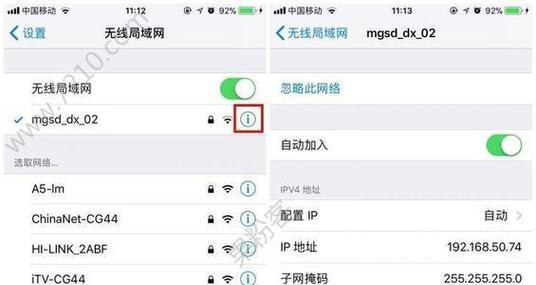
在开始清除路由器缓存之前,确保您已经做好以下准备:
确认您的路由器型号:不同型号的路由器可能会有不同的清除缓存步骤。
将路由器连接至电源,并确保电脑或移动设备连接到该网络。
记录当前的网络设置:清除缓存可能需要重新配置路由器设置。
查阅路由器的用户手册,了解如何登录管理界面。
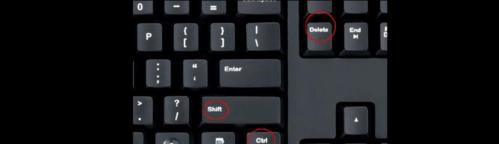
第一步:登录到路由器的管理界面
1.打开电脑的网络浏览器。
2.在地址栏输入路由器的IP地址(通常为192.168.1.1或192.168.0.1),然后按Enter键。
3.输入登录凭证,这通常可以在路由器底部的标签上找到。
第二步:查找清除缓存的选项
1.在管理界面中找到“系统工具”、“高级设置”或“状态”之类的选项,不同的路由器可能有不同的命名。
2.展开相关选项,查找“清除缓存”、“重启路由器”或“恢复出厂设置”等功能。
第三步:执行清除缓存操作
1.选择“清除缓存”的选项并确认操作。
2.如果您的路由器支持重启来清除缓存,也可以选择重启路由器。
3.若决定恢复出厂设置,请注意这将重置所有设置,包括您的网络名称和密码,因此做好备份。
第四步:重新配置路由器(如需)
如果进行了恢复出厂设置,请重新设置您的网络安全选项、无线网络名称及密码等。
问题一:无法登录路由器管理界面
解决方法:检查电脑和路由器之间的物理连接,并确保电脑的IP地址与路由器在同一子网内。如果问题依旧,请尝试将路由器复位到出厂设置。
问题二:清除缓存后网络仍不稳定
解决方法:检查您的网络设备是否连接正常,或重启路由器和调制解调器。如果问题持续,请考虑咨询网络服务提供商。
定期执行:建议定期清除路由器缓存,比如每三个月一次,以保持路由器的性能。
更新固件:确保路由器固件是最新的,这有助于提升路由器的性能和安全性。
重启代替清除:如果路由器支持,周期性地重启路由器比频繁清除缓存更加简便且不易出错。
路由器清除缓存设置是维护网络设备性能和稳定性的有效手段。通过上述步骤,您可以轻松地清理路由器缓存,确保使用网络时的高效和顺畅。如有关于路由器的进一步问题,建议咨询路由器制造商或专业网络技术人员获取帮助。
标签: 路由器
版权声明:本文内容由互联网用户自发贡献,该文观点仅代表作者本人。本站仅提供信息存储空间服务,不拥有所有权,不承担相关法律责任。如发现本站有涉嫌抄袭侵权/违法违规的内容, 请发送邮件至 3561739510@qq.com 举报,一经查实,本站将立刻删除。
相关文章

路由器是现代社会网络连接的核心设备,它通过盒子内部的各个组件协同工作,保证数据的快速、高效传输。在进行SEO优化文章撰写时,我们需要首先明确核心关键词...
2025-04-30 9 路由器

在现代家庭和办公室网络中,路由器扮演着至关重要的角色。然而,当遇到路由器循环通电无反应的情况时,无论是工作效率还是日常生活都可能受到严重影响。是什么原...
2025-04-30 11 路由器

在当今高速发展的互联网时代,无论是家庭还是企业,网络已经成为日常生活中不可或缺的一部分。路由器作为网络连接的核心设备,其设置对于网络的稳定性和速度具有...
2025-04-29 12 路由器

在当今数字时代,无线网络已成为人们生活中不可或缺的一部分。我们依赖于无线路由器来连接网络,享受高速的互联网服务。然而,当无线路由器的位置不佳或信号覆盖...
2025-04-29 10 路由器

导语在这个数字化的时代,路由器作为家庭和办公网络的重要组成部分,其性能和质量直接影响着我们的上网体验。华为作为全球知名的通信设备供应商,在路由器市...
2025-04-29 10 路由器

随着网络速度的飞速发展,我们对于家庭和办公室网络的稳定性与速度要求越来越高。升级路由器至千兆,可以大大提升网络性能,让您的上网体验更加畅快。本文将全面...
2025-04-29 10 路由器